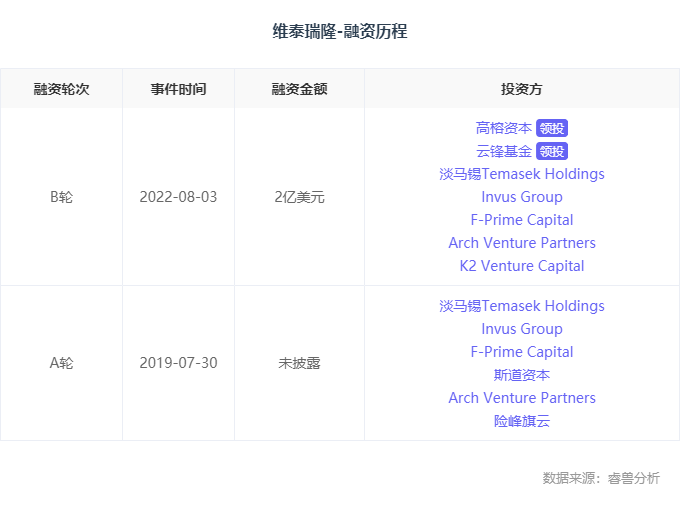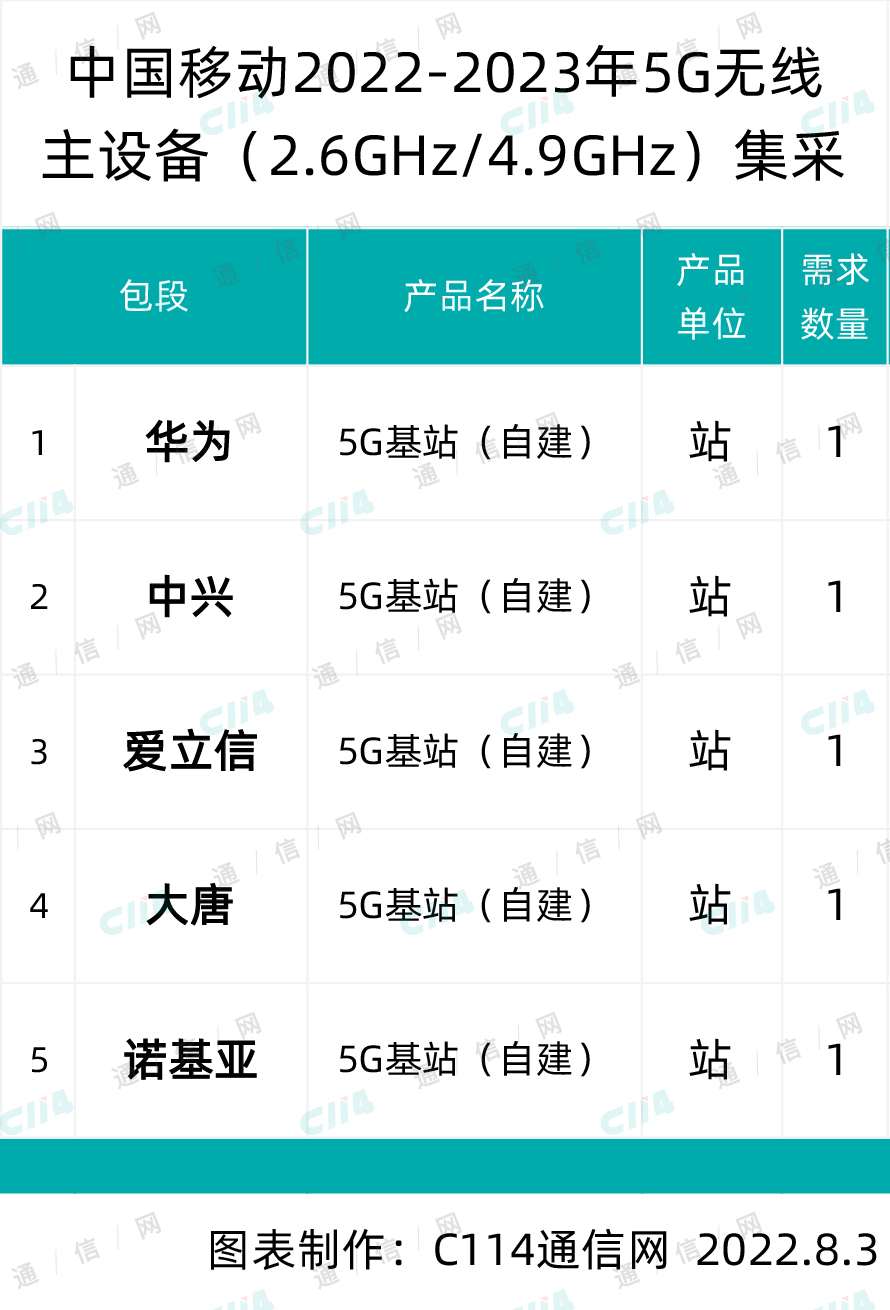hello 大家好,这里是你们 热衷于分享NAS玩法的小伙伴 晋升奶爸的垃圾佬。
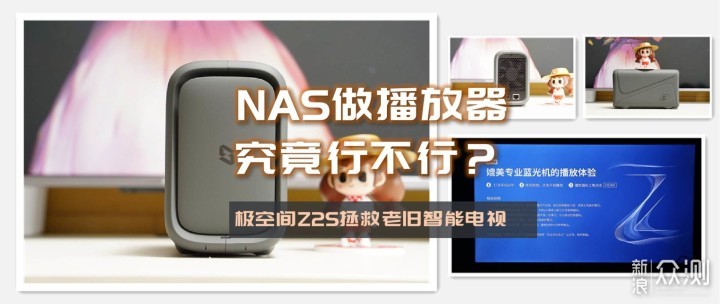

引子
电视剧、电影向来都是很多家庭重要的休闲娱乐项目,不过作为一个普通的多媒体用户来说总归会遇到如下问题:
1。电视性能羸弱,平时用直播软件都费劲,KODI什么的想都不要想。这种情况多见于早中期智能电视,以及比较老的品牌电视;
2。视频平台会员限制,包括VIP限定以及VIP后仍然需要付费购买电影的情况。尤其是对家中的老人来说,付费是不可能付费的,这辈子是不可能办会员的。
今日份主角
▼Z2S 4G是Z2的升级迭代款,抛去Soc的升级换代不说,最大的亮点是配备了HDMI接口,可以使用NAS直接进行解码播放,外观上相对于Z2变化不大,正面是磁吸盖与电源、硬盘状态指示灯,磁吸盖下方覆盖有电源按钮与两个USB接口。

▼来到机身背面分别是HDMI接口、DC电源接口以及一个千兆网口,顶部上的螺丝拧下以后就可以进行插拔硬盘操作。

▼硬件上Z2S采用了22nm制程工艺的RK3568,也是最新的ARM架构NAS主流的Soc了。在性能、能效上相较瑞昱RTD1296都有大幅提升,编码、解码能力进一步加强,NPU的加入使得照片、视频管理能力进一步提升。从芯参数的评测数据上看,单核性能提升40%;多核性能提升20%;核显性能提升80%。另外Z2S 4G支持Docker,2G版的不支持,选购时一定要留心。
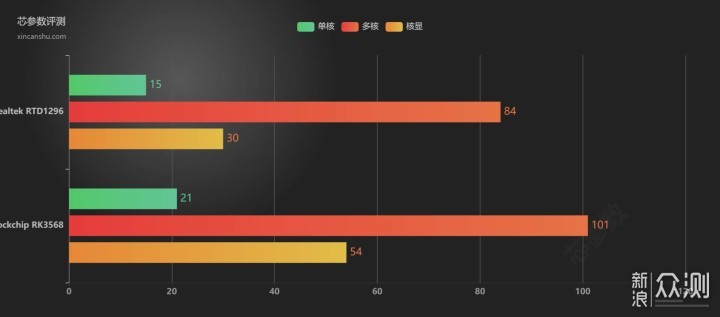
▼至于硬盘依旧使用的是希捷酷狼4T,没什么好说的了,熟悉奶爸的小伙伴都知道NAS盘我都用酷狼。酷狼全系都是传统磁记录(CMR),酷狼赠送3年内免费原厂数据救援服务一次,从侧面看Z2S有点像短腿的小猪。

全方位的家庭影音中心构建思路
▼其实往简单了说,作为家庭影音中心就考虑三个方面:获取资源、整理展示(可有可无)、视频播放。其中下载方式主要渠道还是迅雷、PT、以及阿里云盘之类的网盘,至于播放可以使用NAS自带的TV应用或者安装Kodi播放器(比较考验电视机硬件性能),也可以直接通过NAS解码播放(前提是有HDMI输出)。

▼既然有了NAS当然也要想着家里面的长辈,以祖父这一代尤其喜欢看电视剧,在老人家里安装一个NAS系统的TV端软件或者是通过异地组网的形式让长辈家中的TV能够接入NAS的网络。可以在长辈家里部署一个蒲公英X3A(毕竟很多长辈家中用的路由器都是运营商赠送的,功能局限),然后在自己家里的NAS上部署一个蒲公英的Docker,或者是整一个X1做旁路由就能完成组网,实现远程访问NAS。

▼蒲公英X3A共四根天线,2.5G与5G频段各两只,提供了三只全千兆网口。在路由器的底部设置有散热开孔,便于散热可以保障路由器长期稳定工作。总体百元价格不贵,支持APP远程管理,可以日常给家里老人远程操作;接在路由器下的电脑,可进行远程一键开机;支持智能组网,可以实现文件共享、远程办公之类的,异地组网约等于白送,迭代路由器的话,也可以考虑一下。

一、NAS兼职高清播放器表现
▼电视算得上是一件耐用品,家庭进行升级换代的周期通常较长,通过NAS进行解码直连播放至少有以下三个好处:
1。不吃电视的硬件性能,老电视焕发第二春;
2。从智能电视一点都不智能的UI界面中解放出来,一键播放;
3。不受家庭网络环境波动的影响,
输出形式
▼在入手极空间Z2S之前我原本以为HDMI输出的画面会像电视盒子一样,实际上是通过移动端APP进行HDMI端输出。从操作体验上来讲,有一点点像视频软件投屏,视频正常播放之后遥控器的职责由手机承担。电视接入HDMI信号后就会提示出HDMI的相关说明。

▼在手机客户端的遥控上可以通过菜单按钮进行字幕、音轨、倍速播放以及兼容模式的选择,观影时可以随时切换,体验与极影视出色的表现一致,这样的播放体验远非投屏所能比拟。
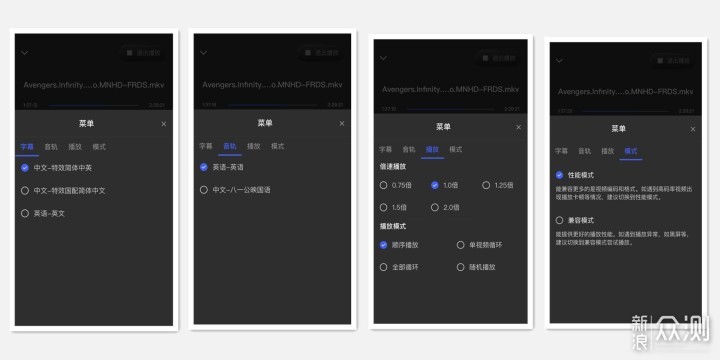
▼有两个小槽点,一是客户端的遥控器尺寸似乎不是自适应的,在我iPhone8P上显示不完全,虽然不影响使用,但是多少有点别扭;二是在HDMI播放界面退出遥控器时在极影视界面看不到遥控器调用,需要退出极影视返回到主界面才能看到。
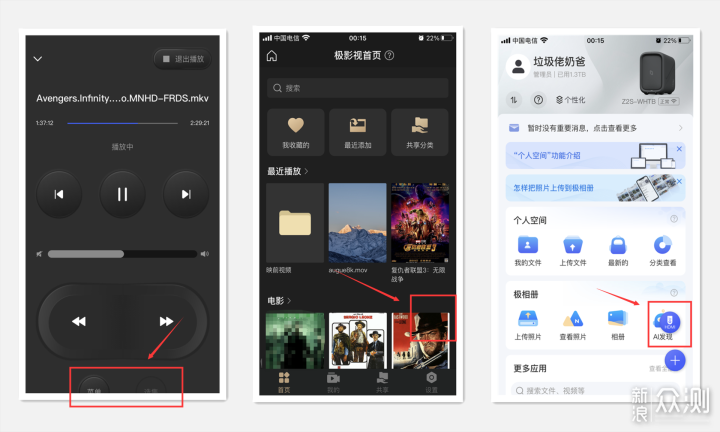
空载系统资源使用率
▼设备在空载待机状态下CPU使用率在20%左右徘徊,内存使用1.1GB。

1080P视频测试
▼接下来我们换1080P H.265 10Bit色深MKV格式视频进行测试,文件大小为7GB左右,测试DEMO片源为经典的IMDB TOP250。测试了125个视频均能正常播放,快进快退不卡顿。对于一个蓝光原盘影音爱好者,1080P的片源似乎是穷仓鼠最好的选择。

▼播放中CPU使用率在34左右波动,硬盘繁忙度在8左右波动,只能说是没有一点点难度。
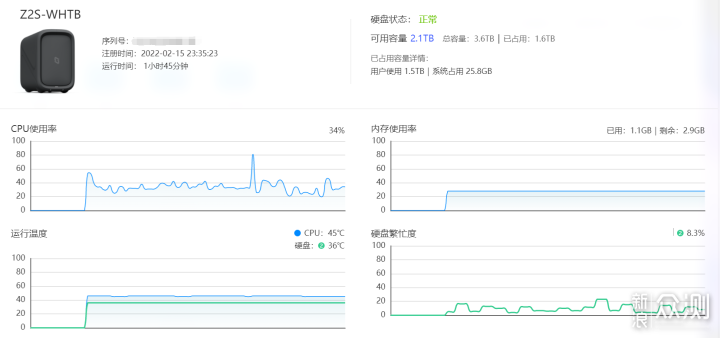
▼换1080P杜比TRUEHD与DTSHD无损压缩的m2ts格式视频(H.264 31Mb/s码率)进行测试,文件大小为1.5GB左右,时长为4分钟左右,视频播放、声音正常。

▼播放中系统资源占用如下,CPU使用率为40%左右,硬盘繁忙度为30。emm。。。1080P也就这样了,没有丝毫挑战性。
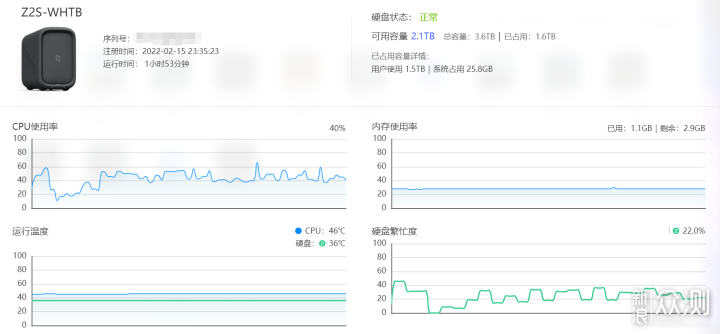
4K视频测试
▼4K视频播放无疑最能体现出使用NAS直接解码通过HDMI输出视频讯号的优势,一个是不使用电视的硬件系统资源,残疾的早期4K智能电视也能愉快的看4K片源,另一个是避免了因局域网内网络波动造成的视频播放卡顿现象。DEMO1为4K IMAX DTS:X m2ts格式视频片段,编码器为hevc,测试文件大小为3.24GB,片源时长8分钟。
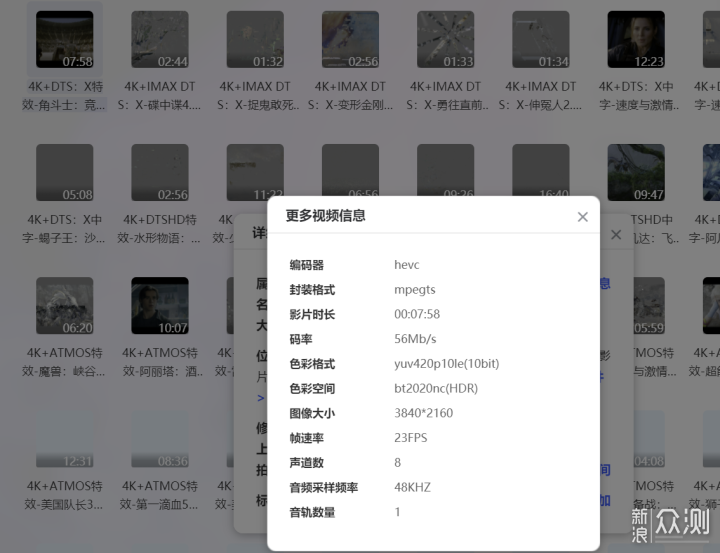
▼HDMI输出视频播放正常,快进、快退依然无感。

▼系统资源占用只能说和1080P视频也没什么差别,内心毫无波澜。
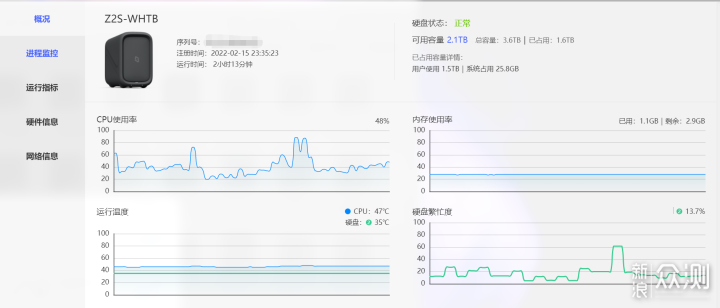
▼4K ATOMS m2ts、SDR视频依旧播放正常,系统占用可以参考上图。不过在测试过程中有较低的概率出现测试Demo片段时长与手机遥控器显示视频时长不匹配的情况,快退快退操作依旧可以正常运行,不过有点别扭,应该是偶发性小BUG。
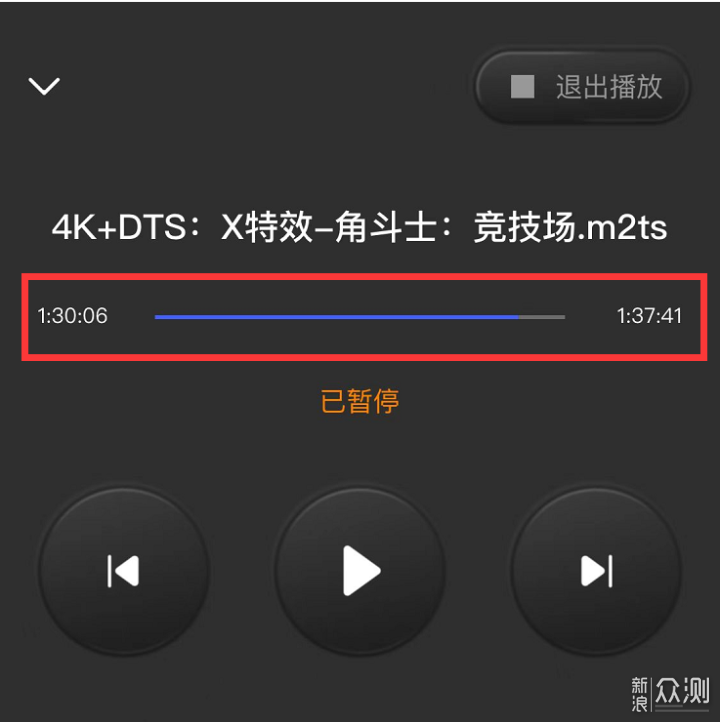
▼HDMI接入后显示的5.1声道与7.1声道无人声以及黑屏的情况测试了许多Demo片源并没有遇到,唯一遇到的是确实不支持HDR色彩还原,下图为HDMI视频接口输出实拍画面。

▼下图为投屏,使用极空间客户端投屏播放实拍画面,差异十分明显,因此就目前的情况来看,不要用HDMI接口播放HDR视频,按照首页的说明应该后面是会适配的,你永远可以相信极空间的更新速度。

8K视频测试
▼最后拿出来我珍藏已久的8K mov格式试机片源,这货码率已经来到了579Mb/s,SDR,25FPS。
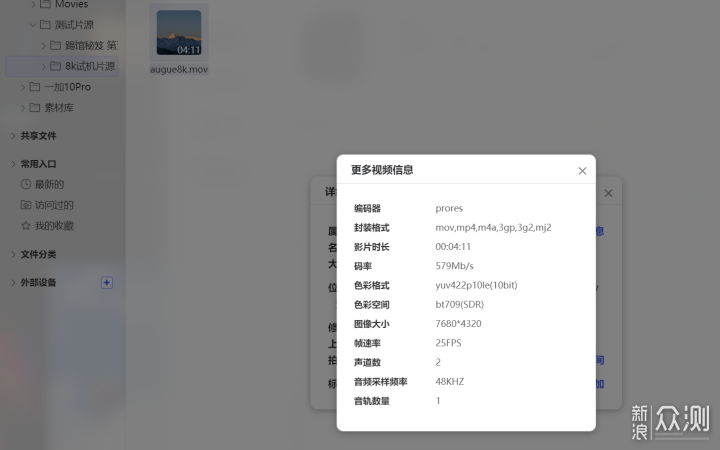
▼很遗憾,没有办法通过HDMI接口输出,与HDMI接入时给出的提示一致。
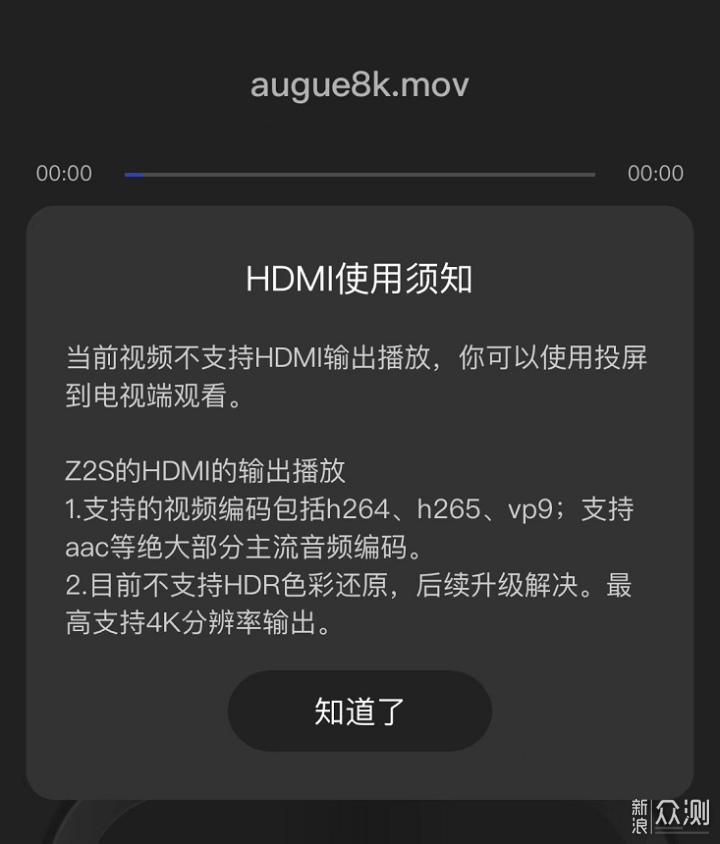
小结
总的来说目前使用极空间Z2S作为高清播放器基本上没问题,配合极影视优秀的刮削能力,只能说真香,切记目前不要看HDR视频就是了,静等OTA。
▼当然啦,如果你刚好有换电视计划的话,就可以直接在电视上安装极空间TV端或者是部署KODI,奶爸的电视是雷鸟鹏6,面板素质出色,对比度高、色彩还原性好,亮度与对比度均超同价格档位产品,最最最重要的是性价比高。

▼另外不追求Z2S的HDMI输出接口之后就能入手盘位更多,性能更强悍、硬件配置更高的极空间新Z4了,双2.5G网口也完全可以开发成软路由。

二、资源收集(下载)
▼极空间ZOS系统中自带百度网盘、迅雷以及魔改Transmission而来的下载工具,下载工具可以直接用来进行PT下载,对于连套件都不想学习安装又想玩PT的小伙伴最为友好。
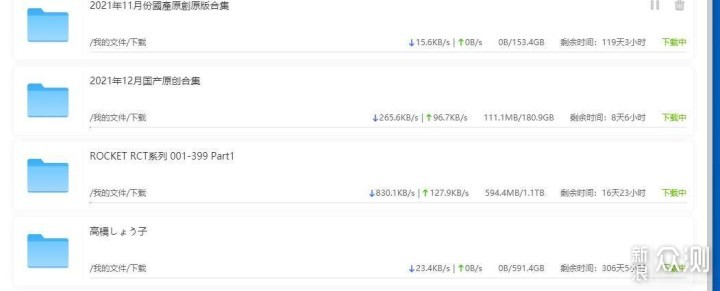
▼迅雷很老了,不过依旧是很多人获取影视资源的途径之一,使用NAS上的迅雷工具进行下载既能跑满带宽,又能免去PC版应用弹广告、强制升级、默默自启的烦恼。
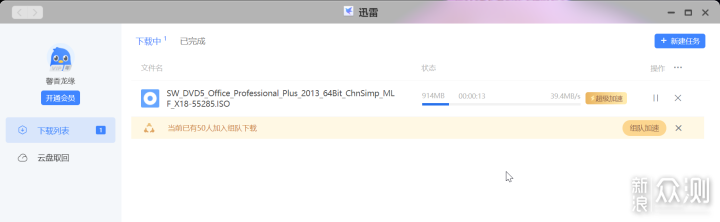
三、视频展示
▼极空间ZOS系统中的极影视一直在众多NAS系统自带影视应用中鹤立鸡群,甚至和EMBY、PLEX等专业应用也能掰掰腕子,只是在收集影视资源的时候最好提前做好文件路径规划,避免出现移动文件刮削失效的情况。
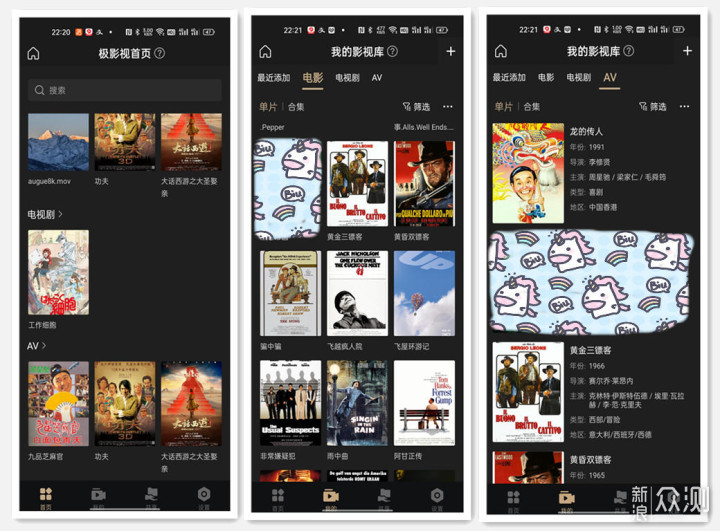
▼在PC端可以通过WEB连接,也可以通过客户端进行连接,这样的海报墙谁看了谁不爱,只是要注意在WEB端进行播放受浏览器限制,转码能力稍差,最好还是配合客户端使用。
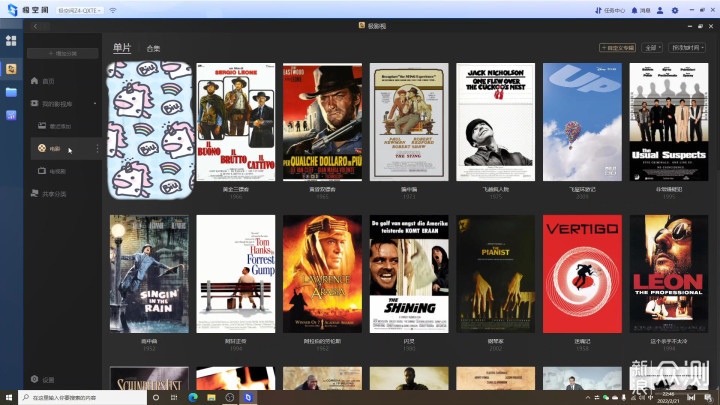
▼TV版APP是绝对的亮点,直接使用NAS用户账号密码登陆,借助于极空间优秀的外网访问能力,可以轻松地实现远程给家中的长辈下载电视剧集、戏曲,让长辈通过极空间TV版APP轻松看剧,绕开了影视平台会员的枷锁。
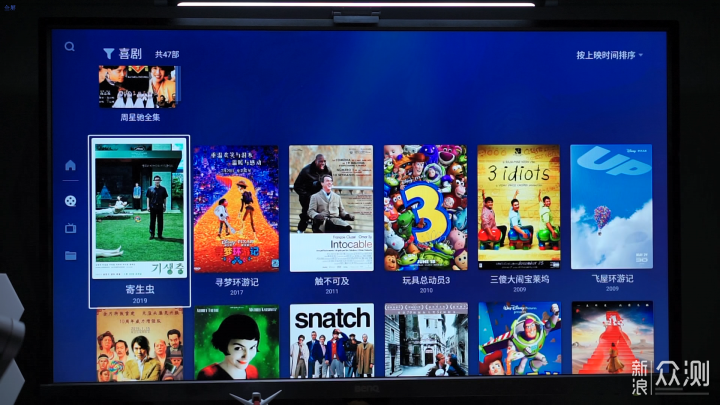
▼除了简单易用又透着优秀的海报墙以外,ZOS对影视资源文件权限的管理也做的非常周到,默认状态下管理员添加的资源其他用户是看不到的,需要通过管理员设置共享才能看得到,这样我们就可以给不同用户设置不同的影视资源权限,不用担心学习资料被家人看到,也不用担心每个用户不同的观影偏好参杂在一起,影响其他用户的观影体验。
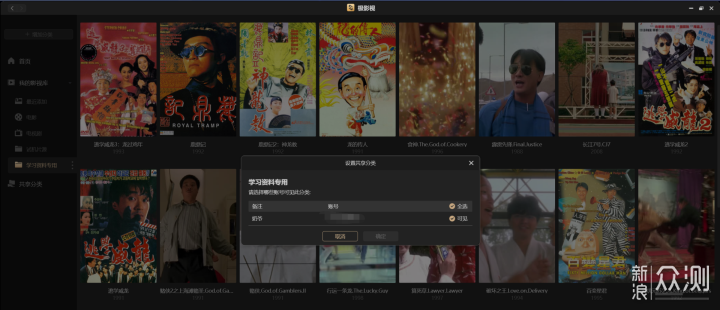
Final の 总结
▼极空间Z2S的视频输出能力毋庸置疑,虽然还不算特别完善,在测试过程中会有极少的影视资源打不开的情况,但是NAS解码HDMI输出的形式确实拯救了老智能电视,省下来一台高清播放器的钱,还能有效避免网络波动造成的观影体验降低影响。
极空间NAS的口碑有点那么个两级分化的意思,一方面从普通家用私有云的用户角度上讲,他的系统确实非常易用,完善的功能以及最大的亮点“极影视”都足够吸引人;另一方面进阶型的NAS玩家则觉得又贵,功能还不大完善。其实举一个可能不大恰当的例子来说,极空间的定位更像是蜜雪冰城4块一杯的柠檬茶,竞争对象是便利店5块一瓶的茶派,而不是旁边店里十几的喜茶。如果你觉得ZOS的系统不能满足你的需求,很有可能你并不是极空间的受众,及早转投专业的NAS比较好。
今天的内容就到这里,如果奶爸的文字对你有用,烦请 关注、点赞、评论、收藏、转发、打赏 支持哦。